Za vprašanje o vladi uporabite Slido & A na sestanku
 Povratne informacije?
Povratne informacije? 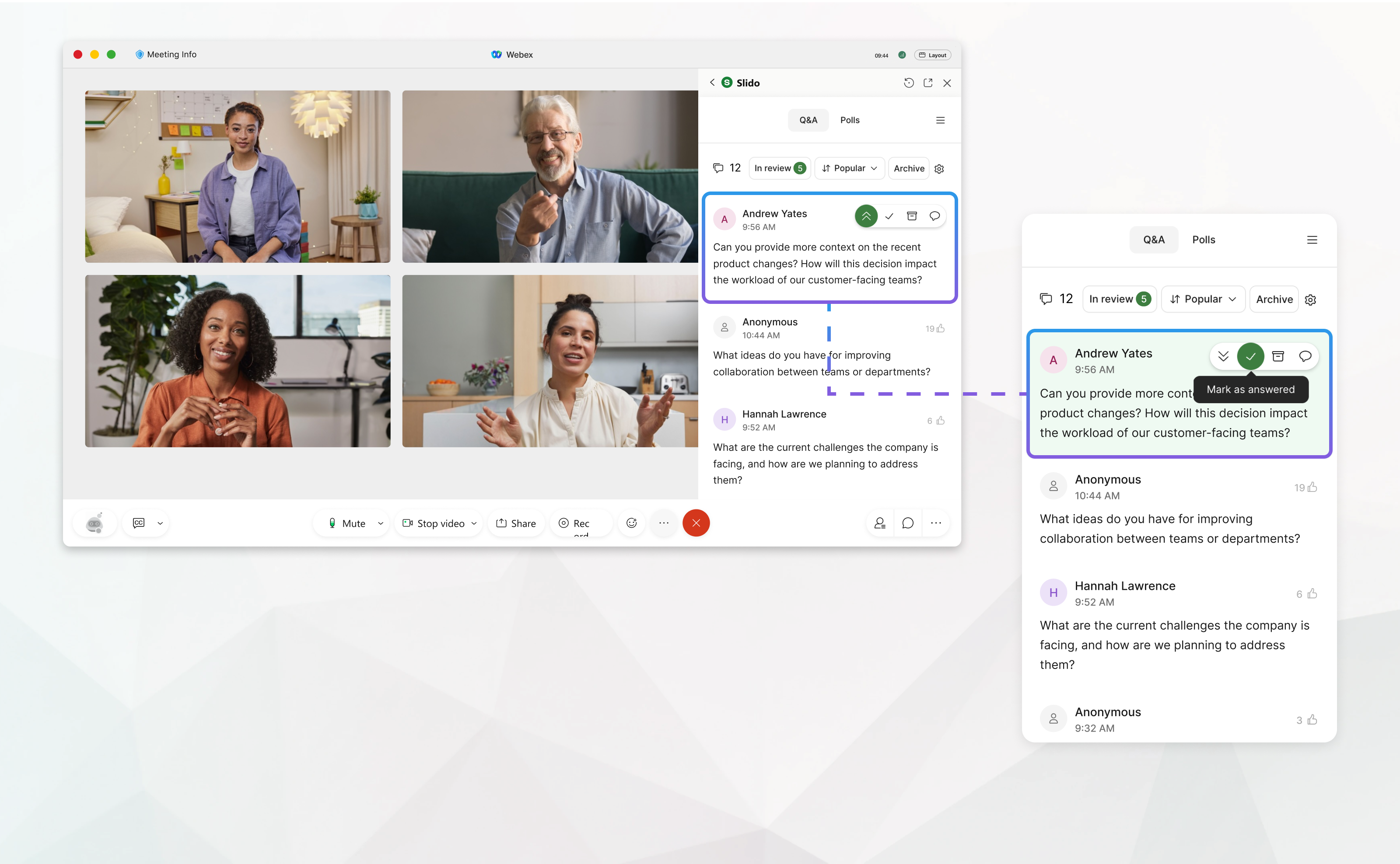
Začnite z vprašanjem & Seja na sestanku
Kot gostitelj ali sogostitelj v storitvi Webex for Government uporabite Slido for Government za zbiranje vprašanj od svojega občinstva. Vaši udeleženci lahko anonimno ali z imeni pošljejo vprašanja v živo in glasujejo za vprašanja drugih.
| 1 |
Med sestankom odprite Slido za vlado na enega od naslednjih načinov:
|
| 2 |
Kliknite Omogoči, da odprete Q & A za udeležence sestanka ali kliknite Prekliči, da prilagodite Q & Nastavitve in priprava Slido na vladne volitve najprej.
Z Slidolahko udeleženci:
|
Upravljanje Slido za vlado Q & A
Odobritev in zavrnitev vprašanj
Vprašanja občinstva lahko pregledate, preden so vidna vsem udeležencem sestanka. Moderiranje je privzeto vklopljeno.
- Med sestankom, v plošči Slido, za vaše vprašanje & A, kliknite V pregledu, da si ogledate seznam vprašanj za pregled.
- Premaknite miško nad vprašanje in izberite odobritev, zavrnitevali pošiljanje odgovora avtorju.
Odgovori na vprašanja v stanju V pregledu so vidni samo avtorju vprašanja. Odgovori na vprašanja v živo so vidni vsem.
Brez moderacije se vsa vprašanja pojavijo v živo ob oddaji. Q lahko spremenite & Nastavitve, kliknite Q & Nastavitve  > izklopi Moderiranje.
> izklopi Moderiranje.
Razvrsti aktivna vprašanja
Privzeto, Q & A je razvrščeno po glasovih za, vendar lahko preklopite na kronološki vrstni red.
- Med sestankom, v plošči Slido, za vaše vprašanje & A, kliknite Priljubljeno
- Izberite Najnovejše, da spremenite filter razvrščanja.
Označi, označi kot odgovorjena in arhiviraj vprašanja
Funkcijo označevanja lahko uporabite za vprašanje, o katerem se razpravlja, da udeležence obveščate in jih angažirate. Preden nadaljujete z naslednjim vprašanjem, ga lahko označite kot odgovorjeno ali pa ga arhivirate. Če vprašanje pomotoma označite kot odgovorjeno ali ga arhivirate, ga lahko obnovite iz arhiva.
Med sestankom, v plošči Slido, za vaše vprašanje & A, premaknite miško nad vprašanje in izberite:
- poudarek
- označi kot odgovorjeno,
- arhiv ali
- pošlji zasebni odgovor avtorju.
Obnovi iz arhiva
Odgovorjena, zavržena ali izbrisana vprašanja so shranjena v arhivu. Lahko jih obnovite v prejšnje stanje.
- Med sestankom, v plošči Slido za vaš Q & A, kliknite Arhiv.
- Za obnovitev in izbiro se pomaknite nad vprašanje.

- Ko boste pozvani k potrditvi, kliknite Obnovi.
Omogočanje ali onemogočanje Q & A
| 1 |
Med sestankom, v plošči Slido za vaš Q & A, kliknite Q & Nastavitve |
| 2 |
Preklopi Q & Omogočeno: Dovoli udeležencem oddajo vprašanj vklopljeno ali izklopljeno. |
Izvoz Q & A
| 1 |
Med sestankom odprite meni v stranski vrstici > . |
| 2 |
Kliknite Občinstvo Q &, da jih prenesete v svojo napravo. |
Izkušnja udeležencev
Ko Q & Če je možnost A omogočena, lahko udeleženci postavljajo vprašanja in glasujejo za vprašanja drugih.
- Za oddajo vprašanja udeleženci preprosto vnesejo svoje vprašanje v besedilno polje in kliknejo Pošlji.
- Udeleženci si lahko ogledajo tako aktivna kot čakajoča vprašanja na zavihku Moja vprašanja.
Če je vprašanje v stanju V pregledu, bo avtor poleg njega videl opombo Čaka na pregled.
- Prav tako lahko glasujejo za vprašanja drugih s klikom na
 .
.

 >
> 
